WMV y MOV son realmente excelentes formatos cuando desea ver videos en su computadora. Sin embargo, hay casos en los que otros reproductores no pueden leer los archivos WMV, especialmente en la actualidad. Entonces, la gente encuentra maneras de convertir WMV a MOV en Mac para que puedan jugarlo en la mayoría de los jugadores hoy en día.
En este artículo, te enseñaremos la diferentes métodos puede usar para convertir WMV a MOV en Mac o PC Windows. Y mientras estamos en este tema, también podemos enseñarle el mejor y más fácil método para hacerlo.
Contenido: Parte 1. ¿Qué es mejor: WMV o MOV?Parte 2. ¿Cómo convertir WMV a MOV en Mac? ¡Las 3 mejores herramientas!Parte 3. Convierta fácilmente WMV a MOV en Mac a través de VLC e iMovieParte 4. Conclusión
Parte 1. ¿Qué es mejor: WMV o MOV?
Pero primero, resolvamos este problema. ¿Cuál es realmente mejor? WMV o MOV?
WMV son archivos que se utilizan principalmente en el mundo de la transmisión en la actualidad. Mientras tanto, MOV es un formato desarrollado por Apple y se puede reproducir en todos los dispositivos Apple.
¿Por qué la gente quiere convertir WMV a MOV en Mac? Estos dos formatos tienen muchas similitudes, por eso mucha gente los usa. Sin embargo, la única diferencia entre estos dos es que la mayoría de los reproductores multimedia aceptan archivos MOV. Aparte de eso, MOV El formato también está disponible en más calidades que WMV, que solo está disponible en dos.
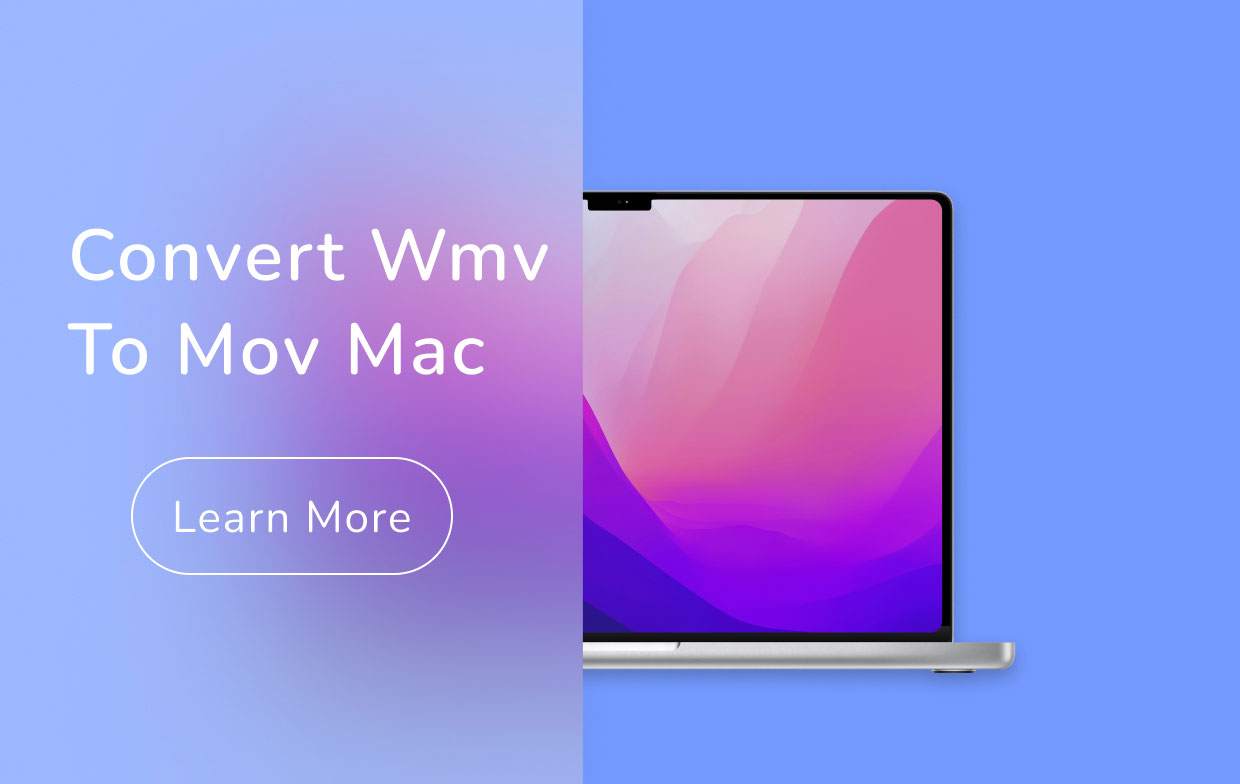
Entonces, si tuviera que elegir, elegiría el formato MOV en lugar de WMV, ya que el formato MOV es más compatible con todos los dispositivos Apple.
Y si tiene problemas porque tiene videos en formato WMV, no se preocupe porque podemos enseñarle fácilmente cómo convertir WMV a MOV en Mac o Windows.
Si desea conocer los diferentes métodos que puede utilizar, lea el resto de este artículo.
Parte 2. ¿Cómo convertir WMV a MOV en Mac? ¡Las 3 mejores herramientas!
# Convertidor de video iMyMac
Por supuesto, si desea convertir un archivo, necesitará la ayuda de una herramienta de terceros. ¿Y qué mejor herramienta que el Convertidor de video iMyMac?
Así es. Convertir formatos de archivo a otro es mucho más fácil con la ayuda del Convertidor de video iMyMac. Esta herramienta de conversión se considera la mejor herramienta de conversión que puede encontrar en Internet hoy. Con iMyMac, puede convertir fácil y rápidamente WMV a MOV en Mac o PC Windows, también puede convertir el archivo a MP4, GIF, MP3, etc
Es más, no solo convertir archivos de video o audio a otro formato, también puede permitir a los usuarios editar videos les gustan y usan los efectos disponibles en su aplicación. Así de maravillosa es la herramienta.

Ahora, si desea aprender cómo convertir WMV a MOV en Mac usando iMyMac Video Converter, asegúrese de seguir todos los pasos que le proporcionamos a continuación:
- En su computadora, descárguelo gratis e instale el software iMyMac Video Converter
- Haga clic en el botón Agregar archivo o simplemente arrastre y suelte el archivo MWV en la pantalla
- Ahora, elija el formato de salida que desee después de hacer clic en el Convertir formato .
- Presione Convertir para iniciar la conversión

Y tan simple como eso, ahora ha convertido con éxito archivos WMV a MOV en su Mac con solo unos pocos clics. También puedes probar su versión en línea.
También hay otros convertidores en línea además del convertidor de video iMyMac que pueden ayudarlo convertir WMV a MOV en Mac gratis y en línea. Como estos dos convertidores en línea a continuación:
# Convertio
Convertio también es una gran herramienta de conversión que se puede utilizar de forma gratuita en línea. Esta herramienta de conversión también puede ayudarlo a convertir cualquier archivo de audio a otros formatos. Esta herramienta también es súper rápida y tiene una interfaz web fácil de usar que facilita el uso de su aplicación, especialmente por parte de los usuarios primerizos. Si eres nuevo en la conversión, mejor elige este convertidor.
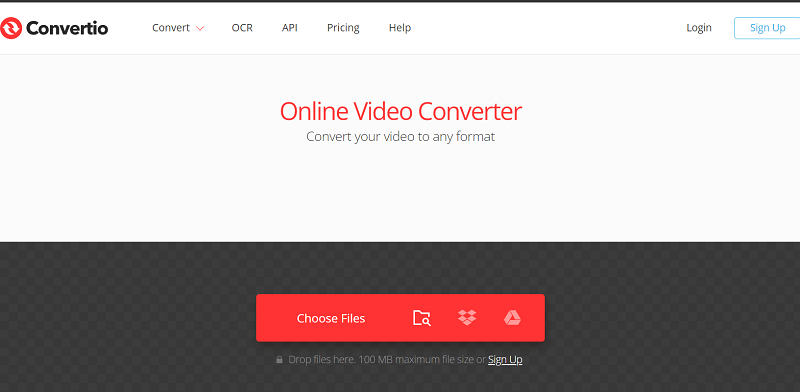
#Zamzar
Otra gran herramienta de conversión que puede permitirle convertir WMV a MOV en Mac u otros formatos a otro formato es el Zamzar. Esta herramienta de conversión es de uso gratuito y está muy interesada en convertir el 100% de la calidad del audio para que los usuarios puedan seguir escuchando o viendo videos y audio de alta calidad.
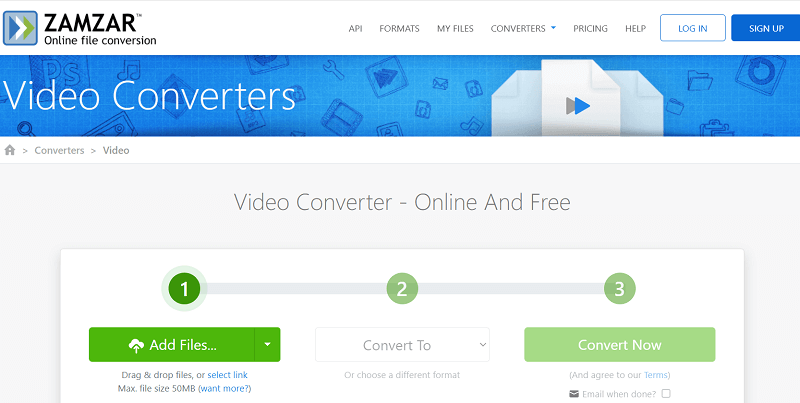
Siempre puede usar convertidores en línea para ayudarlo a convertir un formato a otro, pero siempre es mejor usar el método más fácil y confiable como iMyMac Video Converter. Esta herramienta de conversión es, con mucho, el convertidor más utilizado y más satisfactorio que puede encontrar en Internet hoy en día.
Parte 3. Convierta fácilmente WMV a MOV en Mac a través de VLC e iMovie
Si te sientes un poco productivo, también puedes usar VLC Media Player e iMovie si quieres convertir WMV a MOV en Mac.
Sí, también es posible utilizar estas dos aplicaciones. Si quieres aprender a usar VLC Media Player y la aplicación iMovie para convertir un formato a otro, siéntase libre de seguir los pasos que le proporcionamos a continuación para convertir WMV a MOV en Mac:
#Reproductor de multimedia VLC
- Inicie la aplicación VLC Media Player en su computadora
- Presione Medios y toque Convertir / Guardar, toque en Agregar y haga clic en el archivo WMV que desea convertir, haga clic en Convertir / Guardar de nuevo
- Haga clic en el Ajustes icono para ajustar y personalizar el nombre y el formato que desea para su nuevo archivo
- Toque en Búsqueda de para seleccionar la carpeta de destino de su archivo convertido y toque en Inicio
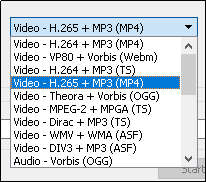
#iMovie
Para convertir WMV a MOV en Mac usando iMovie, primero deberá usar VLC Media Player nuevamente para mover los archivos convertidos a iMovie.
- Siga los pasos anteriores
- Ahora abra la aplicación iMovie y abra el video.
- Presione Declarar impuestos, grifo Reenviar y haga clic en Declarar impuestos more oz
- Establezca la calidad de video que desea y toque Página siguiente
- Busque la ubicación donde desea guardarlo y haga clic en Ahorra
Ahora, puede transmitir su video usando cualquier dispositivo Apple porque ahora está en formato MOV.
Parte 4. Conclusión
Ahora, finalmente has aprendido los diferentes métodos de cómo convertir WMV a MOV en Mac. Esperamos que tenga éxito con este. Y, por supuesto, siempre puede usar el mejor y más fácil método de todos, y eso es a través de la ayuda del Convertidor de video iMyMac.
Esta herramienta de conversión es la mejor y tiene muchas funciones que seguramente podrá disfrutar mientras edita o convierte sus videos y audio. ¡Pruebalo ahora!



